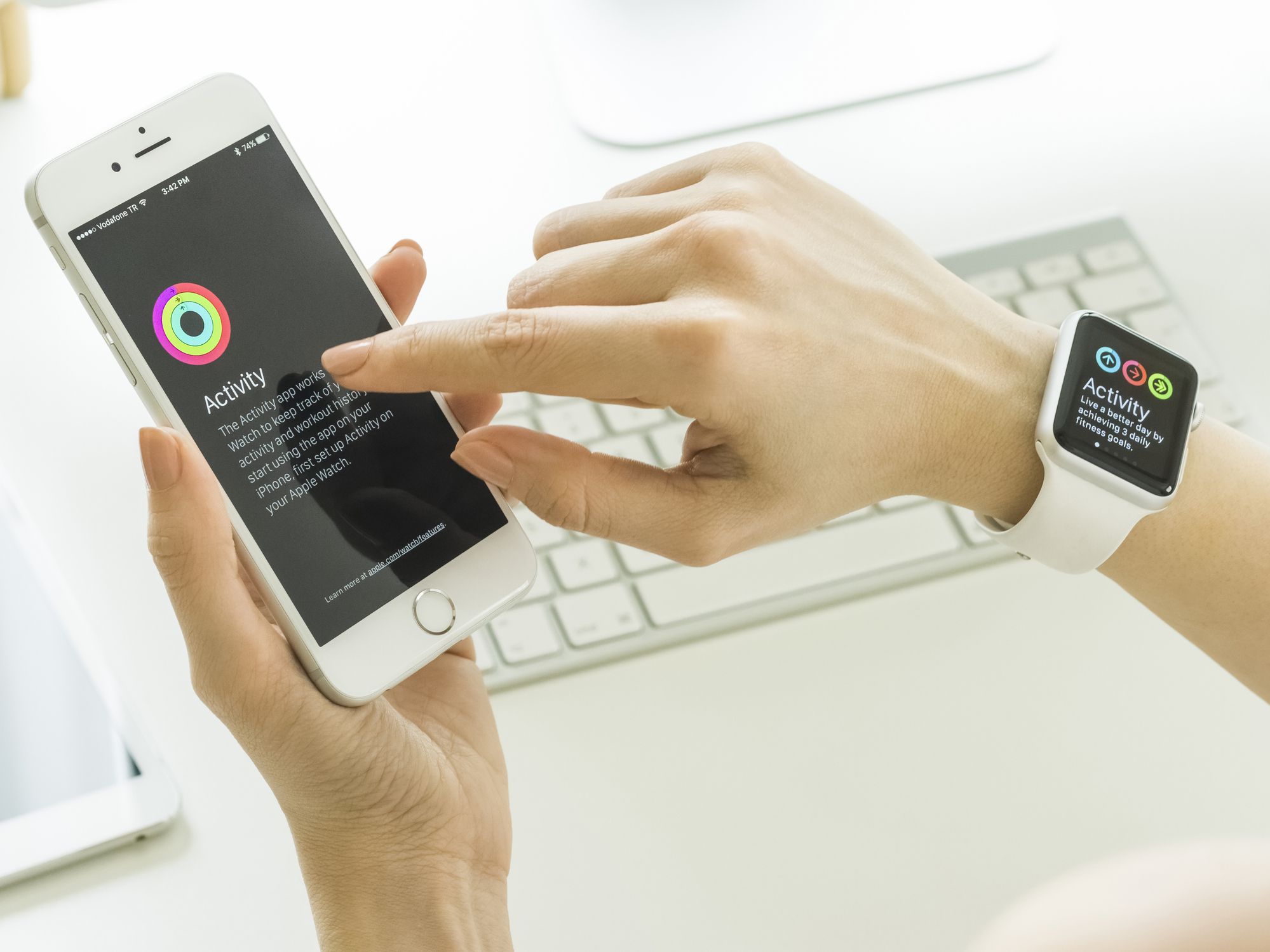On aina jännittävää saada uusi iPhone. Mutta jos sinulla on jo Apple Watch, jonka haluat liittää uuden iPhonen kanssa, sinun on noudatettava oikeita vaiheita varmistaaksesi, ettet menetä tietoja. Näin yhdistät Apple Watchin uuden iPhonen kanssa. Ihannetapauksessa sinulla on sekä uusi iPhone että vanha, josta olet päivittämässä. Jos ei, siirry tämän artikkelin lopussa olevaan «Mitä tehdä, jos sinulla ei ole enää vanhaa iPhoneasi» -osioon.
Yhdistä Apple Watch uuteen iPhoneen
-
Aloita vanhasta iPhonesta, jonka olet vaihtamassa. Päivitä puhelin ensin iOS:n uusimpaan versioon. Kun tämä on tehty, tarkista, tarvitseeko Apple Watch päivittää watchOS:n uusimpaan versioon. Suorita siinä tapauksessa päivitys. Tämä saattaa tuntua tarpeettomalta, mutta se ei ole sitä. Uudessa iPhonessasi on uusin käyttöjärjestelmä, joten sinun on päivitettävä sekä vanha iPhone että kello varmistaaksesi, että kaikki tiedonsiirrot ovat oikein ja asennus sujuvat.
-
Varmista, että vanha iPhonesi synkronoi Apple Watchin terveys- ja toimintatiedot iCloudin kanssa. Tämä on avain tietojen siirtämiseen uuteen iPhoneen. Tee tämä asetukset † [your name] † iCloud ja varmista, että Terveys liukusäädin on päällä/vihreänä.
-
Varmuuskopioi vanha iPhonesi Macille tai PC:lle tai varmuuskopioi vanha iPhonesi iCloudiin, kumpi tahansa haluat. Jos käytät Macia tai PC:tä, muista valita varmuuskopion salausvaihtoehto. Jos et, terveys- ja aktiivisuustietosi ovat sitä ei varmuuskopioida eikä siirretä uuteen iPhoneen. Et halua menettää kaikkia näitä tietoja!
-
Asenna uusi iPhone ja valitse edellisessä vaiheessa luomasi varmuuskopion palauttaminen.
-
Kun iPhone kysyy, haluatko käyttää Apple Watchia, napauta Hyppää kyytiin† Jos sinulle ei tarjota tätä vaihtoehtoa, sinun on irrotettava Apple Watchin ja vanhan iPhonen pariliitos, pariliitettävä se uuden puhelimesi kanssa ja palautettava sitten kellon tiedot varmuuskopiosta.
-
Aseta uusi iPhone ja Apple Watch lähelle toisiaan. Avaa Apple Watch -sovellus iPhonessa.
- Jos iPhone pyytää sinua vahvistamaan, että haluat käyttää kelloa, seuraa näytön ohjeita.
- Jos iPhone pyytää sinua yhdistämään kellon, irrota se ensin vanhasta ja jatka sitten.
Mitä tehdä, jos sinulla ei enää ole vanhaa iPhoneasi?
-
Tyhjennä Apple Watch. Siirry Watchissa kohtaan asetukset † Kenraali † Nollaa † Tyhjennä kaikki sisältö ja asetukset† Noudata näytön ohjeita.
-
Asenna uusi iPhonesi, jos et ole jo tehnyt sitä.
-
Yhdistä kello uuteen iPhoneen.
-
Palauta kello varmuuskopiosta, kun sinulle annetaan vaihtoehto. Jos sinulla ei ole varmuuskopiota, sinun on määritettävä kello uudeksi ja tietosi menetetään (ellet ole varmuuskopioinut iCloudiin, toisin sanoen. Siinä tapauksessa niin kauan kuin olet allekirjoittanut samalle iCloud-tilille kuin vanha iPhone, se on synkronoitava). Riippuen siitä, kuinka paljon iCloud-dataa on synkronoitava uuden iPhonesi ja kellosi välillä, voi kestää tunteja tai jopa päiviä ennen kuin tiedot tulevat näkyviin.
Mitä tehdä, jos terveys- ja aktiivisuustietosi puuttuvat?
Jos olet asentanut Apple Watchin uuden iPhonen kanssa, sinun kannattaa varmistaa, että kaikki terveys- ja aktiivisuustietosi ovat siellä. Loppujen lopuksi et halua menettää kuukausia tai jopa vuosia terveys- ja liikuntatietoja! Jos terveys- ja aktiivisuustietosi puuttuvat, sinulla on muutama vaihtoehto.
Jos varmuuskopioit nämä tiedot iCloudiin
Varmista, että uusi iPhonesi on kirjautunut sisään iCloud-tilille, jota käytät kellossasi ja vanhassa iPhonessasi. Varmista sitten, että Terveys-liukusäätimen asetus on päällä/vihreä asetukset † [your name] † iCloud† Yhdistä se sitten WiFi-verkkoon. Tämä aloittaa tietojen synkronointiprosessin iCloudista puhelimeesi. Tietojen määrästä riippuen tämä voi kestää minuutteja tai päiviä.
Jos sinulla on varmuuskopio vanhasta iPhonestasi
Yritä laittaa se takaisin uuteen iPhoneen. Muista, että varmuuskopion on oltava salattu, muuten se ei sisällä terveys- ja aktiivisuustietoja. Jos sinulla on edelleen vanha iPhone, voit luoda uuden varmuuskopion ja palauttaa sen.
Jos et ole varmuuskopioinut tietojasi iCloudiin tai jos sinulla ei ole enää vanhaa iPhoneasi
Valitettavasti et voi saada tietojasi takaisin, ja sinun on aloitettava alusta.